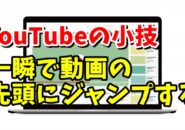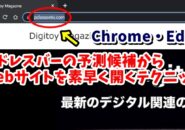Warning: Trying to access array offset on value of type bool in /home/kaz3417/pclessontv.com/public_html/wp-content/themes/izm_tcd034/functions/short_code.php on line 32
Warning: Trying to access array offset on value of type bool in /home/kaz3417/pclessontv.com/public_html/wp-content/themes/izm_tcd034/functions/short_code.php on line 32
今回は、自動車税をLINEPayで
納税する手順をご紹介します。
<スポンサードリンク>
毎年、自動車を持っている人は
5月末までに自動車税の
支払いをしないといけませんが
この支払いは、
今まで多くの方が、コンビニ払いや
もしくは銀行口座からの引き落とし
でやっていたと思います。
この支払い方法に
現在はLINEPayとPayPayでの
支払いが追加されています。
特に、今までコンビニ払いを
していた人の中で
LINEPayも使っている。
なんて場合は
LINEPay払いに切り替えたほうが
一瞬で支払いが済ませるので
非常に便利です。
注意事項としては
支払いに使えるのはLINEPayに
チャージしてある残高のみで
ポイントは使えないことと
自動車税をLINEPayで支払っても
通常の買い物のように
ポイントはつかない点はありますが
コンビニに支払いに行く手間を
考えたら、切り替えるのも
ありだと思います。
支払いの手順を
動画で解説していますので
気になる方は、以下よりご覧ください↓
■使用ソフト
・動画キャプチャー:Bandicam
・動画編集:filmoraX
ではでは、今回はこのへんで。
<スポンサードリンク>